
Convertir PSD en JPG en Java
Les fichiers PSD sont les plus couramment utilisés par les concepteurs et les artistes, car les documents Photoshop sont le format puissant pour la création et le stockage de données d’image. C’est un format natif d’Adobe Photoshop et peut être visualisé dans Adobe Illustrator ou Inkscape. Cependant, la majorité des utilisateurs n’ont pas de telles applications commerciales installées nativement. De plus, nous ne pouvons pas afficher les fichiers PSD dans le navigateur Web. Cet article va donc expliquer en détail comment afficher des fichiers PSD sans Photoshop sur un mobile ou un PC en convertissant PSD en JPG en ligne.
- API de conversion PSD en JPG
- Convertir PSD en JPG en Java
- Convertir Photoshop en JPG à l’aide des commandes cURL
API de conversion PSD en JPG
Maintenant, pour convertir PSD en JPG, nous allons utiliser Aspose.Imaging Cloud SDK for Java qui nous permet d’implémenter des capacités de traitement et de conversion d’image dans l’application Java. Ainsi, nous pouvons éditer, manipuler et transformer par programmation des images raster, des métafichiers et des fichiers Photoshop dans une variété de formats pris en charge. Maintenant, pour commencer à utiliser le SDK, nous devons d’abord ajouter sa référence dans notre projet Java en incluant les informations suivantes dans pom.xml du projet de construction maven.
<repositories>
<repository>
<id>aspose-cloud</id>
<name>artifact.aspose-cloud-releases</name>
<url>http://artifact.aspose.cloud/repo</url>
</repository>
</repositories>
<dependencies>
<dependency>
<groupId>com.aspose</groupId>
<artifactId>aspose-imaging-cloud</artifactId>
<version>22.4</version>
</dependency>
</dependencies>
Si vous êtes déjà inscrit sur Aspose Cloud Dashboard, veuillez obtenir vos identifiants client personnalisés auprès de Cloud Dashboard. Sinon, enregistrez un compte gratuit en utilisant une adresse e-mail valide, puis obtenez vos informations d’identification.
Convertir PSD en JPG en Java
Dans cette section, nous allons discuter des détails sur la façon de convertir un PDF en JPG en ligne à l’aide d’un extrait de code Java.
- Tout d’abord, créez un objet de la classe ImagingApi en passant vos identifiants client personnalisés comme arguments à son constructeur
- Deuxièmement, lisez le fichier PSD d’entrée à l’aide de la méthode readAllBytes(…) et renvoyez le contenu au tableau byte[]
- Troisièmement, créez une instance de la classe UploadFileRequest, puis téléchargez le fichier PSD sur le stockage en nuage à l’aide de la méthode uploadFile(…)
- Créez maintenant un objet de la classe ConvertImageRequest où nous spécifions le nom PSD d’entrée et le format résultant comme “jpg”
- Avant-dernier, appelez une méthode convertImage(…) pour convertir une image PSD en JPG. L’image résultante est ensuite renvoyée dans le flux de réponse
- Enfin, enregistrez le JPG résultant sur le lecteur local à l’aide de l’objet FileOutputStream
// Obtenez ClientID et ClientSecret à partir de https://dashboard.aspose.cloud/
String clientId = "7ef10407-c1b7-43bd-9603-5ea9c6db83cd";
String clientSecret = "ba7cc4dc0c0478d7b508dd8ffa029845";
// créer un objet d'imagerie
ImagingApi imageApi = new ImagingApi(clientSecret, clientId);
// charger l'image PSD à partir du système local
File file1 = new File("FilterEffectSampleImage.psd");
byte[] imageStream = Files.readAllBytes(file1.toPath());
// créer un objet de demande de téléchargement de fichier
UploadFileRequest uploadRequest = new UploadFileRequest("source.psd",imageStream,null);
// télécharger le fichier PSD sur le stockage Cloud
imageApi.uploadFile(uploadRequest);
// spécifier le format de sortie de l'image
String format = "jpg";
// Créer un objet de demande de conversion d'image
ConvertImageRequest convertImage = new ConvertImageRequest("source.psd", format, null, null);
// convertir PSD en JPG et renvoyer l'image dans le flux de réponse
byte[] resultantImage = imageApi.convertImage(convertImage);
// Enregistrer l'image JPG résultante dans le stockage local
FileOutputStream fos = new FileOutputStream("/Users/nayyer/Documents/" + "Converted.jpg");
fos.write(resultantImage);
fos.close();
L’exemple d’image PSD utilisé dans l’exemple ci-dessus peut être téléchargé à partir de FilterEffectSampleImage.psd.
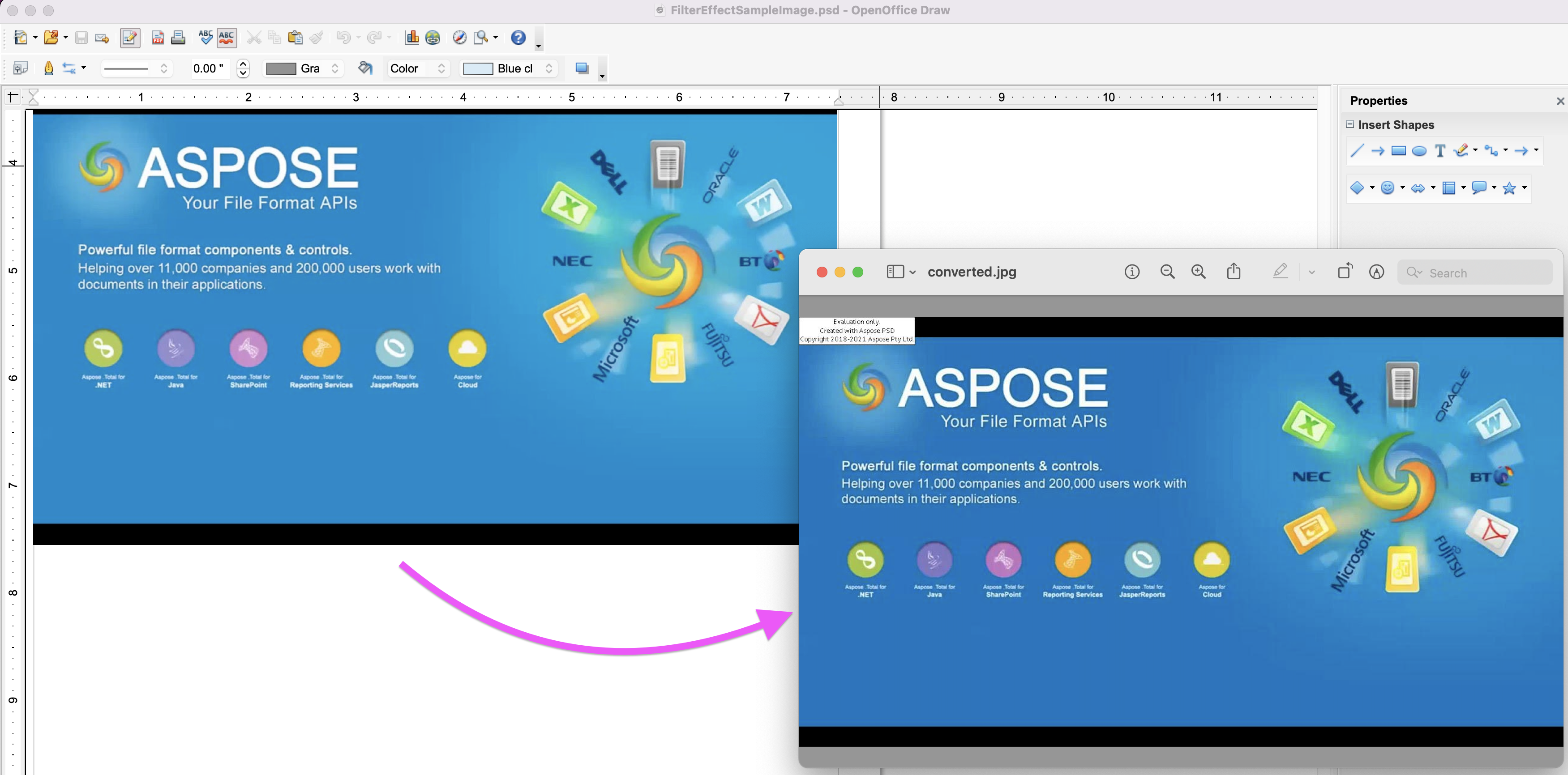
Image : - Aperçu de la conversion PSD en JPG
Convertir Photoshop en JPG à l’aide des commandes cURL
Comme Aspose.Imaging Cloud est développé selon l’architecture REST, nous pouvons donc facilement accéder à l’API via des commandes cURL via un terminal de ligne de commande (sur n’importe quelle plate-forme). Maintenant, comme condition préalable, nous devons d’abord générer un jeton d’accès JWT (basé sur les informations d’identification du client) à l’aide de la commande suivante.
curl -v "https://api.aspose.cloud/connect/token" \
-X POST \
-d "grant_type=client_credentials&client_id=bb959721-5780-4be6-be35-ff5c3a6aa4a2&client_secret=4d84d5f6584160cbd91dba1fe145db14" \
-H "Content-Type: application/x-www-form-urlencoded" \
-H "Accept: application/json"
Une fois le jeton JWT généré, veuillez exécuter la commande suivante pour convertir Photoshop au format JPG.
curl -v -X GET "https://api.aspose.cloud/v3.0/imaging/source.psd/convert?format=jpg" \
-H "accept: application/json" \
-H "authorization: Bearer <JWT Token>" \
-o Resultant.jpg
Conclusion
Cet article nous a éclairés sur la fonctionnalité étonnante de conversion de PSD en JPG à l’aide de Java. Dans le même temps, nous avons également exploré l’approche de sauvegarde de Photoshop en tant que JPEG à l’aide des commandes cURL. De plus, les fonctionnalités de l’API peuvent facilement être testées à l’aide de SwaggerUI (dans un navigateur Web) et le code source complet du SDK peut également être téléchargé à partir de GitHub (publié sous licence MIT).
Néanmoins, la Product Documentation est une source d’informations incroyable pour découvrir d’autres fonctionnalités intéressantes de l’API. Enfin, si vous rencontrez un problème ou si vous avez une question connexe, n’hésitez pas à nous contacter pour une résolution rapide via le [forum de support produit] gratuit 9.
Articles Liés
Veuillez visiter les liens suivants pour en savoir plus sur :